Vklopite gumb za vklop, če ga niste
- XP-Pen je zaradi težav z združljivostjo pogosto zaznan kot tipkovnica, njegov zaslon pa ne zasveti.
- Hitra rešitev je posodobitev vseh ustreznih gonilnikov.
- Preberite ta vodnik, če želite izvedeti, kako je drugim uspelo odpraviti težavo!

Grafična tablica XP Pen je vrhunski izdelek z vmesnikom, ki je enostaven za uporabo. Čeprav je v preteklih letih ohranil stalno bazo uporabnikov, je nekaj ugotovilo, da je njihovo pisalo XP Pen zaznano kot tipkovnica, in ga niso mogli uporabljati kot tablico za risanje grafike.
S težavo se soočajo modeli iz serije Artist, med drugim XP Pen Artist 10, XP Pen Artist 12 ali XP Pen Artist 22E Pro. Tablica za risanje je bila ob prvi priključitvi prepoznana kot tipkovnica. In ponovna povezava v večini primerov ni pomagala!
Zakaj je moj XP-Pen prepoznan kot tipkovnica v sistemu Windows 11?
- Namenski gumb za vklop ni vklopljen
- Uporabljen je nezdružljiv kabel
- Gonilniki tablice manjkajo
- Sistem ima poškodovane ali zastarele gonilnike
Kaj lahko storim, če je moj XP-Pen zaznan kot tipkovnica v sistemu Windows 11?
Preden se lotimo nekoliko zapletenih sprememb, najprej preizkusite te hitre rešitve:
- Vklopite namenski gumb za vklop na tabličnem računalniku. Mnogi, ki so prej uporabljali risalno tablico brez zaslona, ne vedo za gumb za vklop, ki razširi zaslon in naredi XP Pen drugi monitor.
- Preverite, ali uporabljate kabel USB, ki je bil priložen tabličnemu računalniku. Priključite ga v različna vrata in odstranite vse podaljške ali vozlišča.
Če nobeden ne deluje, se premaknite na naslednje popravke.
Kako testiramo, pregledujemo in ocenjujemo?
Zadnjih 6 mesecev smo delali na izdelavi novega sistema pregledovanja, kako ustvarjamo vsebino. Z njegovo uporabo smo kasneje predelali večino naših člankov, da bi zagotovili dejansko praktično strokovno znanje o vodnikih, ki smo jih naredili.
Za več podrobnosti si lahko preberete kako testiramo, pregledujemo in ocenjujemo pri WindowsReport.
1. Namestite gonilnike naprav
- Pojdi do Stran za podporo za XP-Penin s seznama izberite svoj model.

- Poišči Programska oprema in gonilniki na desni in nato kliknite Prenesi poleg najnovejšega gonilnika za Windows.

- Z desno miškino tipko kliknite preneseno datoteko in izberite Ekstrahiraj vse iz kontekstnega menija.

- Izberite lokacijo ekstrahiranih datotek in nato kliknite Izvleček gumb.

- Podobno ekstrahirajte vse druge podmape, na katere naletite, in nato zaženite namestitev.

- Kliknite ja v UAC poziv.
- Sledite navodilom na zaslonu, da dokončate namestitev gonilnika.

- Znova zaženite računalnik, nato priključite risalno tablico XP-Pen in je ne bi smeli več prepoznati kot tipkovnico.
2. Posodobite gonilnike za osebni računalnik
Ko je XP Pen zaznan kot tipkovnica, morate posodobiti tudi gonilnike strojne opreme, zlasti tiste za procesor in vrata USB.
Če vaš proizvajalec ponuja pripomoček za samodejno posodabljanje, ga prenesite in pustite, da preveri manjkajoče, zastarele ali poškodovane gonilnike. Četudi Pritisk peresa Wacom ne deluje, pomaga posodobitev gonilnika.
Poleg tega lahko uporabite a orodje za posodabljanje gonilnikov drugega proizvajalca za samodejno prepoznavanje težavnih gonilnikov v računalniku in prenos posodobljene kopije vsakega. Orodja so pomagala mnogim, ki so našli Surface Pen ne deluje.
Kot predlog zagotavljamo rešitev za posodobitev gonilnikov, optimizirano za osebne računalnike, ki bo zaznala vse zastarele gonilnike. namreč Outbyte Driver Updaterje najučinkovitejše orodje za vse težave z gonilniki.
3. Izvedite obnovitev sistema
- Pritisnite Windows + S odpreti Iskanje, vrsta Ustvari obnovitveno točko v iskalni vrstici in kliknite ustrezni rezultat.
- Kliknite na Obnovitev sistema gumb.
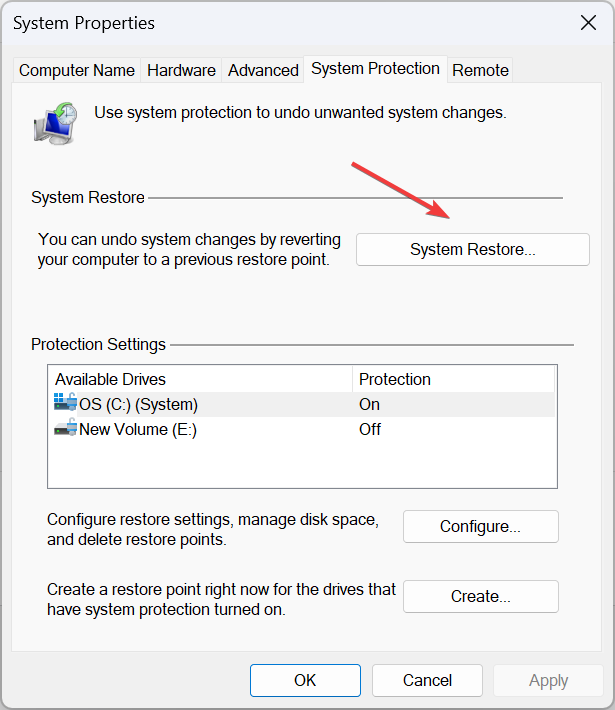
- Izberite Izberite drugo obnovitveno točkoin kliknite Naslednji nadaljevati.
- Na seznamu izberite najstarejšo obnovitveno točko in kliknite Naslednji.

- Preverite podrobnosti obnovitve in kliknite Končaj.
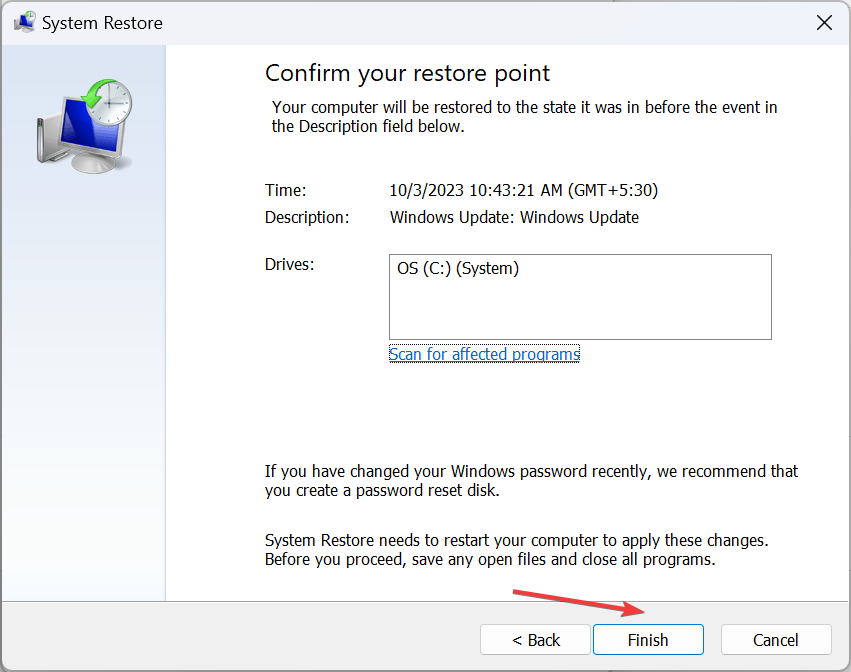
Če je grafična tablica XP Pen prej dobro delovala in je bila prvič zaznana kot tablica, so lahko krive nedavne spremembe. Povrnite sistemsko konfiguracijo z uporabo a obnovitvena točka, in stvari bodo stekle!
Deluje za vse nedavne težave, vključno s tem, kdaj Hunionov peresnik ne deluje.
- Ali lahko Windows 11 poganja Steam? Preizkusili smo ga
- Kako najti obnovljene datoteke iz koša v sistemu Windows 11
Če nobena od tukajšnjih rešitev ne deluje, je morda težava v sami napravi ali nameščeni različici vdelane programske opreme. V tem primeru je najbolje, da vi se obrnite na podporo za XP Pen.
Za težave, specifične za napravo, lahko zagotovijo ustrezen popravek ali časovnico, kdaj bodo stvari pripravljene in zagnane.
Tablični računalnik XP Pen je odličen pripomoček in težave z njim je enostavno odpraviti. Ne pozabite, preden začnete delati s tabličnim računalnikom XP Pen, preberite priročnik, da boste razumeli vse o njem in se izognili težavam.
Nazadnje so uporabniki poročali o težavah, kjer je meni tablice se ni prikazal, kar se običajno zgodi, ko naprave niso povezane.
Če imate kakršna koli vprašanja ali želite z nami deliti več popravkov, spodaj pustite komentar.


